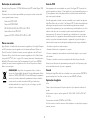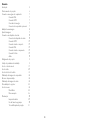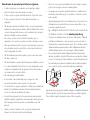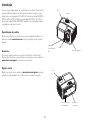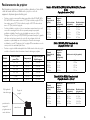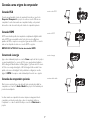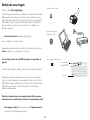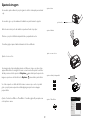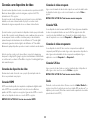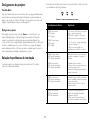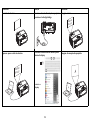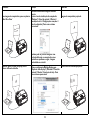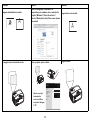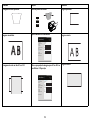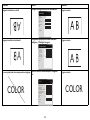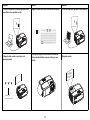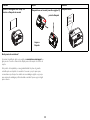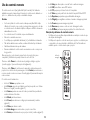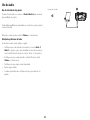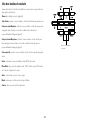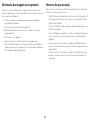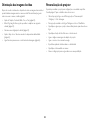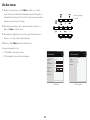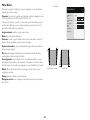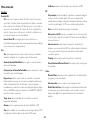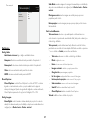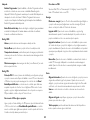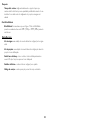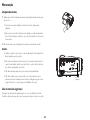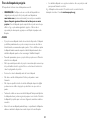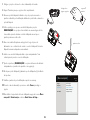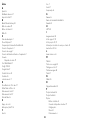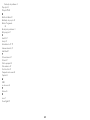Infocus IN114STa Manual do usuário
- Categoria
- Projetores de dados
- Tipo
- Manual do usuário



1
Declaração de conformidade
Fabricante: InFocus Corporation, 13190 SW 68th Parkway, Suite 200, Portland, Oregon 97223-
8368 EUA
Declaramos, sob nossa exclusiva responsabilidade, que este projetor está em conformidade
com as seguintes diretrizes e normas:
Diretiva de ErP 2009/125/EC
Diretiva de EMC 2004/108/EC
EMC: EN 55022, EN 55024, EN 61000-3-2, EN 61000-3-3
Diretiva de Baixa Tensão 2006/95/EC
Segurança: IEC 60950-1: 2005;EN 60950-1:2006 +A11:2009
Marcas comerciais
Apple, Macintosh, e PowerBook são marcas comerciais, registradas ou não, da Apple Computer,
Inc. IBM é uma marca comercial, registrada ou não, da International Business Machines, Inc.
Microsoft, PowerPoint, e Windows são marcas comerciais, registradas ou não, da Microsoft
Corporation. Adobe e Acrobat são marcas comerciais, registradas ou não, da Adobe Systems
Incorporated. DLP
®
, DLP Link e o logotipo DLP são marcas comerciais da Texas Instruments e
BrilliantColor™ é uma marca comercial da Texas Instruments. InFocus, InFocus, e INFOCUS
(estilizado) são marcas comerciais, registradas ou não, da InFocus Corporation nos Estados
Unidos e em outros países.
OBSERVAÇÃO: Este produto está equipamento elétrico e eletrônico
coberto sob a Diretiva da União Européia de Descarte de Equipamento Elétrico
e Eletrônico ("WEEE") (2002/96/EC). A Diretiva WEEE exige que equipamento
coberto seja coletado e administrado separadamente dos dejetos doméstico
comuns em todos os estados do membro da EU. Siga a diretiva de sua
autoridade ambiental local ou peça là loja onde você comprou o produto
opções de coleta ou reciclagem.
Aviso da FCC
Este equipamento está em conformidade com a parte 15 das Regras FCC. A operação está
sujeita às seguintes duas condições: (1) Este aparelho não pode causar interferência perigosa, e
(2) este equipamento deve aceitar qualquer inferência recebida, incluindo interferência que
pode causar operação indesejada.
Nota: Este equipamento foi testado e está em conformidade com os limites de um dispositivo
digital Classe B, de acordo com a Parte 15 das Normas da FCC. Tais limites foram estabelecidos
para assegurar uma proteção razoável contra interferências prejudiciais numa instalação
residencial. Este equipamento gera, usa e pode irradiar energia de radiofreqüência e, se não for
instalado e usado de acordo com as instruções, poderá causar interferência prejudicial às
radiocomunicações. No entanto, não há garantia de que a interferência não ocorrerá numa
instalação específica. Se o equipamento causar interferência prejudicial à recepção de rádio ou
televisão, o que poderá ser determinado quando o equipamento for ligado ou desligado, o
usuário deverá tomar uma ou mais das seguintes medidas para tentar corrigir a interferência:
-- Reorientar ou reposicionar a antena receptora.
--Aumentar a distância entre o equipamento e o receptor.
--Conectar o equipamento a uma tomada num circuito diferente daquele ao qual o receptor
está conectado.
--Consultar o revendedor ou um técnico experiente de rádio/televisão para obter ajuda.
Alterações ou modificações não expressamente aprovadas pela InFocus Corporation podem
anular a autoridade do usuário de operar o equipamento.
Canadá
Este dispositivo digital Classe B está em conformidade com a norma canadense ICES-003. Cet
appareil numérique de la classe B est conforme à la norme NMB-003 du Canada.
Aprovações de agência
cULus
Podem se aplicar outras aprovações de países específicos. Veja a etiqueta de certificação do
produto.
Este documento se aplica ao modelo regulador IN112a/IN114a/IN116a/IN112aT/IN114aT/
IN114STa.
Valores nominais de entrada: 100-240Vac, 2,6A, 50-60Hz
A InFocus reserva-se o direito de alterar as ofertas de produtos e as especificações a qualquer
momento, sem aviso.

2
Sumário
Introdução 4
Posicionamento do projetor 6
Conexão a uma origem de computador 7
Conexão VGA 7
Conexão HDMI 7
Conectando à energia 7
Conexões de computador opcionais 7
Exibição de uma imagem 8
Ajuste da imagem 9
Conexão a um dispositivo de vídeo 10
Conexões de dispositivo de vídeo 10
Conexão HDMI 10
Conexão de vídeo composto 10
Conexão VGA 10
Conexão de vídeo componente 10
Conexão S-Video 10
Áudio 10
Desligamento do projetor 11
Solução de problemas de instalação 11
Uso do controle remoto 19
Uso do áudio 20
Uso dos botões do teclado 21
Otimização das imagens de computador 22
Recursos de apresentação 22
Otimização das imagens de vídeo 23
Personalização do projetor 23
Uso dos menus 24
Menu Básico 25
Menu avançado 26
Manutenção 30
Limpeza das lentes 30
Uso da trava de segurança 30
Troca da lâmpada de projeção 31

3
Considerações de operação importantes para segurança
• Consulte este guia para os procedimentos corretos para ligar e desligar.
• Siga todos os alertas e avisos neste manual e no projetor.
• Coloque o projetor na posição horizontal, não mais de 15 graus fora do eixo.
• Coloque o projetor a pelo menos 1,2m de saídas de aquecimento ou
refrigeração.
• Não bloqueie as aberturas de ventilação. Coloque o projetor numa área bem-
ventilada e sem obstrução para as entradas e saídas de ventilação. Não coloque
o projetor sobre uma toalha de mesa ou outro revestimento macio porque as
aberturas de ventilação podem ser obstruídas.
• Não coloque o projetor na luz do sol direta, locais úmidos, sujos ou
empoeirados onde o projetor possa entrar em contato com fumaça ou vapor.
• Não toque nem bloqueie a lente do projetor com nenhum objeto uma vez que
isto pode danificar a lente do projetor. Riscos e outros danos à lente não são
cobertos pela garantia do produto.
• Não olhe diretamente para a lente enquanto o projetor estiver sendo usado.
• Não deixe o projetor cair.
• Não derrube líquidos no projetor. Líquido derramado pode danificar o projetor.
• Use o cabo de alimentação fornecido. Conecte o cabo de alimentação em um
receptáculo com terminal aterrado de segurança protetora. Recomenda-se o
uso de uma proteção contra surto elétrico.
• Não sobrecarregue as tomadas elétricas.
• Ao desconectar o cabo de alimentação, segure o plugue, não o cabo.
• Lave as mãos após lidar nos cabos fornecidos com este produto.
• O controle remoto do projetor usa baterias. Se certifique que a polaridade das
baterias (+/-) está alinhada corretamente. Descarte as baterias usadas de
acordo com as leis locais de eliminação de resíduos.
• Use um kit de montagem de teto InFocus aprovado para ajuste apropriado,
ventilação e instalação. A garantia não cobre nenhum dano causado pelo uso de
kits de montagem de teto não aprovados ou pela instalação em um local
impróprio.
• Quando o projetor for montado no teto, use proteção visual para evitar
ferimentos nos olhos antes de abrir a porta da lâmpada.
• Passe todo o serviço para pessoal qualificado de serviço. Reparar seu próprio
projetor pode ser perigoso para você e anulará a garantia.
• Use apenas peças de reposição especificadas pela InFocus. Substituições não
autorizadas podem resultar em fogo, choque elétrico, ou ferimento, e podem
anular a garantia
• Apenas lâmpadas genuínas InFocus são testadas para uso neste projetor. O uso
de lâmpadas que não sejam da InFocus pode causar choque elétrico e fogo, e
pode anular a garantia do projetor.
• Hg -- A lâmpada contém mercúrio. Proceda de acordo com as leis locais
de eliminação de resíduos. Consulte www.lamprecycle.org.
• O projetor usa um lâmpada de vidro de mercúrio de alta pressão. A lâmpada
pode falhar prematuramente, ou pode se romper com um som de estalo se
trincada, lascada, ou manuseada enquanto quente. O risco de falha ou ruptura
da lâmpada também aumenta enquanto a idade da lâmpada aumenta; favor
substituir a lâmpada quando você ver a mensagem “Substituir Lâmpada”.
• No evento improvável de quebra da lâmpada, partículas podem sair pelas
aberturas de ventilação do projetor. Mantenha as pessoas, alimentos e bebidas
ao menos 3' (1m) longe de todas as ventilações do projetor. Para aplicações de
teto, mantenha pessoas, alimentos e bebidas fota da área "manter-se afastado"
sob e ao redor do projetor, como indicado pelas áreas pela ilustração.
Siga estas instruções para garantir a qualidade da imagem e a durabilidade da lâmpada
durante a vida útil do projetor. Não seguir estas instruções pode afetar a garantia.
Para os detalhes completos da garantia, consulte o folheto de garantia.
3’ / 1 m
3’ / 1 m
3’ / 1 m
3’ / 1 m
5
’/1
,5 m
8
’
/2,4 m

4
Introdução
Seu novo projetor digital é simples de conectar, fácil de usar e manter. Trata-se de um
projetor versátil que é flexível o suficiente para apresentações de negócios e para
assistir a vídeos em casa também. IN112a/IN112aT tem resolução nativa SVGA 800 x
600, IN114a/IN114aT/IN114STa tem resolução nativa XGA 1024 x 768, e IN116a
tem resolução nativa WXGA 1280 x 800. É compatível com uma ampla variedade de
computadores e dispositivos de vídeo.
Especificações do produto
Para ler as especificações mais recentes de seu projetor multimídia, certifique-se de
visitar nosso website www.infocus.com porque as especificações estão sujeitas a
alteração.
Acessórios
Os acessórios padrão que vêm com o projetor estão listados no Guia de Início
Rápido incluído. Acessórios opcionais podem ser encontrados em nosso website em
www.infocus.com/support ou em sua loja ou revendedor.
Registro on-line
Registre o projetor em nosso website em www.infocus.com/register para ativar
a garantia e receber atualizações do produto, anúncios, e incentivos de registro.
lentes
receptor de
controle remoto
(IR)
zoom
teclado
barra de segurança
painel de
conectores
conector do cabo
de alimentação
foco

5
Painel de conectores
O projetor oferece opções de conexão de computador e vídeo, incluindo:
• computador VGA (2)
• Vídeo composto (depende do modelo)
• HDMI (depende do modelo)
• S-Video (depende do modelo)
• Conector USB para atualizações de firmware, controle de mouse e modo de
Economia de Tela.
• Saída de monitor, para passagem VGA para um monitor externo.
• Entrada de áudio para vídeo e computador
• Saída de áudio para auto falantes externos.
• Controle serial RS-232. Os códigos de controle de comando estão no website
de suporte em www.infocus.com/support.
NOTA: IN112aT/IN114aT não tem S-video, vídeo composto ou
conectores HDMI.
IN112a/IN114a/IN116a/IN114STa
IN112aT/IN114aT
RS 232
Computador
vídeo
composto
entrada/saída de
áudio
trava de segurança
S-Video
saída de
monitor
HDMI
USB
RS 232
saída de monitor
trava de
segurança
Computador
entrada/saída de
áudio
USB

6
Posicionamento do projetor
Para determinar onde posicionar o projetor, considere o tamanho e a forma da tela,
o local das tomadas elétricas, e a distância entre o projetor e o resto do
equipamento. Veja abaixo algumas diretrizes gerais:
• Posicione o projetor numa superfície plana perpendicular à tela. IN112a/IN112aT e
IN114a/IN114aT devem estar ao menos 45,3" (1,2m) da tela de projeção, IN116a
deve estar ao menos 55,4" (1,4m) da tela de projeção, e IN114STa deve estar ao
menos 15" (0,4m) da tela de projeção.
• Se estiver instalando o projetor no teto, recomendamos veementemente que você
use um kit de montagem de teto InFocus aprovado para ajuste apropriado,
ventilação e instalação. Consulte o guia de instalação que vem com o Kit de
Montagem de Teto InFocus (p/n PRJ-MNT-UNIV) para mais informações. A garantia
não cobre nenhum dano causado pelo uso de kits de montagem de teto não
aprovados ou pela instalação em um local impróprio. Para inverter a imagem
verticalmente, consulte “Montagem no teto” na página 27. Recomendamos o uso de
um suporte de teto autorizado pela InFocus.
• Posicione o projetor à distância desejada da tela. A distância entre a lente do projetor
e a tela, e o formato de vídeo determinam o tamanho da imagem projetada.
Modelo
Distância Mínima
para a Tela
Compensação
Compensação para
60pol. Imagem
IN112a 45,3"/1,2m 15%+-5% 9"/22,9cm
IN112aT 45,3"/1,2m 15%+-5% 9"/22,9cm
IN114a 45,3"/1,2m 15%+-5% 9"/22,9cm
IN114aT 45,3"/1,2m 15%+-5% 9"/22,9cm
IN114STa 15"/0,4m 15%+-5% 9"/22,9cm
IN116a 55,4"/1,4m 13%+-5% 7,8"/19,8cm
60 polegadas de
altura de imagem
parte inferior da
imagem de 9
polegadas acima do
centro das lentes
Ângulo de
projeção
centro da lente
Tabela 1: IN112a/IN112aT (SVGA)/IN114a/IN114aT(XGA) Tamanho
de tela
Proporção de envio = 1,9 a2,2
Tamanho
diagonal da tela
(pol./m)
Tamanho da
largura da
imagem
projetada
(polegadas/m)
Distância até a tela
Distância mínima
(polegadas/m)
Distância máxima
(polegadas/m)
40”/1,0m 32”/0,8m 62”/1,6m 69”/1,7m
60”/1,5m 48”/1,2m 94”/2,4m 103”/2,6m
80”/2,0m 64”/1,6m 125”/3,2m 137”/3,5m
100”/2,5m 80”/2,0m 156”/4,0m 172”/4,4m
150”/3,8m 120”/3,0m 234”/5,9m 257”/6,5m
Tabela 2: IN114STa (XGA) Tamanho de tela
Proporção de envio = 0,61
Tamanho
diagonal da tela
(pol./m)
Tamanho da
largura da
imagem
projetada
(polegadas/m)
Distância até a tela (polegadas/m)
40”/1,0m 32”/0,8m 20”/0,5m
60”/1,5m 48”/1,2m 30”/0,8m
80”/2,0m 64”/1,6m 40”/1,0m
100”/2,5m 80”/2,0m 50”/1,3m
150”/3,8m 120”/3,0m 75”/1,9m
Tabela 3: IN116a (WXGA) Tamanho de tela
Proporção de envio = 1,5 a 1,8
Tamanho
diagonal da tela
(pol./m)
Tamanho da
largura da
imagem
projetada
(polegadas/m)
Distância até a tela
Distância mínima
(polegadas/m)
Distância máxima
(polegadas/m)
45”/1,1m 38”/1,0m 55,4”/1,4m 69,3”/1,8m
60”/1,5m 51”/1,3m 74,5”/1,9m 92,9”/2,4m
80”/2,0m 68”/1,7m 100,0”/2,5m 124,4”/3,2m
100”/2,5m 85”/2,2m 125,5”/3,2m 155,8”/4,0m
150”/3,8m 128”/3,2m 189,2”/4,8m 234,6”/6,0m

7
Conexão a uma origem de computador
Conexão VGA
Conecte uma extremidade do cabo de computador fornecido ao conector do
Computer 1/Computer 2 no projetor e a outra ao conector VGA em seu
computador. Se você estiver usando um computador desktop, você precisará
desconectar o cabo do monitor da porta de vídeo do computador primeiro.
Conexão HDMI
HDMI é uma interface padrão, descomprimida e completamente digital de áudio/
vídeo. HDMI fornece uma interface entre fontes, tais como decodificadores,
aparelhos de DVD, e receptores e seu projetor. Ligue um cabo HDMI no conector
video-out no dispositivo de vídeo e no conector HDMI no projetor.
NOTA: O IN112aT/IN114aT não tem um conector HDMI.
Conectando à energia
Ligue o cabo de alimentação preto ao conector Power na parte de trás do projetor
e a uma tomada elétrica. Se o recurso do Modo econ. energia estiver desligado, o
LED de Energia do Painel Indicador de Status (página 11) pisca em azul. Se o recurso
do Modo econ. energia estiver ligado, o LED de Energia está fixo em azul. Como
padrão, este recurso está desligado. Você pode alterar a configuração, consulte
página 28. NOTA: Use sempre o cabo de alimentação fornecido com o projetor.
Conexões de computador opcionais
Para ter som no projetor, ligue o cabo de áudio (cabo opcional, não incluída) ao
computador e ao conector de Audio 1/Audio 2 no projetor. Você também pode
precisar de um adaptador.
Se estiver usando um computador de mesa e desejar ver a imagem na tela do
computador e na tela de projeção, ligue o cabo do computador desktop ao
Computador 1 e o cabo do monitor desktop ao conector da Monitor out no
projetor.
conecte o cabo VGA
conecte o HDMI
conecte à energia
conectar cabo de áudio

8
Exibição de uma imagem
Pressione o botão Power (liga/desliga).
O LED de Energia acende em azul, e os ventiladores começam a funcionar. Quando a
lâmpada acende, a tela inicial aparece. Pode demorar até um minuto para que a
imagem atinja brilho máximo. Nota: Quando a função, Arranque com Energia AC,
estiver activada, o projector irá ligar automaticamente quando a alimentação for
ligada. Isso permite controlar projectores montados no tecto utilizando um
interruptor de parede.
Sem tela de abertura? Obtenha ajuda na página 12.
Ligue o computador ou a origem de vídeo.
A imagem deve aparecer na tela de projeção. Caso contrário, pressione o botão
Source no teclado ou no controle remoto do projetor.
Se você estiver usando um cabo VGA para ligar seu computador ao
projetor:
Se estiver usando um laptop, certifique-se de que sua porta de vídeo esteja ativa.
Muito laptops não ligam automaticamente sua porta de vídeo externa quando o
projetor é conectado. Geralmente, uma combinação de teclas, como FN + F8 ou
CRT/LCD, liga e desliga a exibição externa. Localize uma tecla de função chamada
CRT/LCD ou com o símbolo de monitor. Pressione FN e a tecla de função
identificada simultaneamente.
Consulte a documentação do seu computador portátil para maiores
informações sobre a combinação de teclas do seu computador portátil.
Sem imagem no laptop? Tente pressionar o botão Imagem automát. no
controle remoto. Obtenha ajuda na página 12.
pressione o botão Power
ligue o computador ou o
dispositivo de vídeo
ative a porta externa do laptop
tecla do monitor u
tecla de LCD/CRT
Tecla FN

9
Ajuste da imagem
Se necessário, ajuste a altura do projetor girando o botão de elevação para estender
o pé.
Se necessário, gire o pé de nivelamento localizado na parte traseira do projetor.
Evite colocar as mãos perto da saída de ar quente na frente do projetor.
Posicione o projetor à distância desejada da tela e perpendicular a esta.
Consulte a página 6 para a tabela de tamanhos de tela e distâncias.
Ajuste o zoom ou foco.
Se a imagem não estiver retangular, primeiro certifique-se de que o projetor esteja
perpendicular à tela. Se a imagem for maior ou menor na borda superior ou inferior
da tela, pressione o botão superior de Keystone para reduzir a parte superior da
imagem, e pressione o botão inferior de Keystone para reduzir a parte inferior.
Se o lado esquerdo ou direito da tela for maior ou menor que o outro, é possível
girar o projetor para a esquerda ou direita alguns graus para tornar a imagem
perpendicular.
Ajuste o Contraste ou Brilho no Menu Básico. Consulte a página 25 para ajuda com
estes ajustes no menu.
ajuste a altura
pé elevador
ajuste a distância
ajuste o zoom ou foco
ajustar a distorção trapezoidal
ajuste o Menu Básico
Proporção
Imagem automát.
Brilho
Contraste
Keystone Automático
Dis. tr.
Preconfigurações
Nitidez
Volume
Montagem no teto
Menu avançado
◄ Automático ►
Executar
50
50
Deslig.
0
Apresentação
16
16
Deslig.
( Menu Básico )
MDL: IN112a
FW: 0.14

10
Conexão a um dispositivo de vídeo
É possível conectar dispositivos de vídeo, como videocassetes, reprodutores de DVD,
filmadoras, câmeras digitais, consoles de videogame, receptores de HDTV, e
sintonizadores de TV ao projetor.
É possível conectar o áudio diretamente ao projetor para ter som no alto-falante
embutido, ou não usar o sistema de áudio do projetor e conectar o áudio
diretamente da origem a um aparelho de som ou sistema de home theater.
É possível conectar o projetor à maioria dos dispositivos de vídeo que pode dar saída
de vídeo. Não é possível conectar diretamente o cabo coaxial que entre em sua casa
de uma empresa de cabo ou satélite, o sinal deve passar por um sintonizador
primeiro. Exemplos de sintonizadores são decodificadores de TV a cabo digital,
videocassetes, gravadores de vídeo digital, e decodificadores de TV via satélite.
Basicamente, qualquer dispositivo que mude os canais é considerado um sintonizador.
Antes de conectar o projetor, você deve escolher a proporção de imagem que
deseja usar. A configuração Prog Imag do projetor é acessada através do botão Resize
no controle remoto, ou através do Menu Básico do projetor. Consulte página 25 para
obter mais informações.
Conexões de dispositivo de vídeo
Nenhum cabo de vídeo é fornecido com o projetor. É possível pedir cabos da
InFocus ou providenciar seus próprios.
Conexão HDMI
HDMI é uma interface padrão, descomprimida e completamente digital de áudio/
vídeo. HDMI fornece uma interface entre fontes, tais como decodificadores,
aparelhos de DVD, e receptores e seu projetor. Ligue um cabo HDMI no conector
video-out no dispositivo de vídeo e no conector HDMI no projetor.
NOTA: O IN112aT/IN114aT não tem um conector HDMI.
Conexão de vídeo composto
Ligue o conector amarelo do cabo de vídeo composto ao conector de saída de vídeo
do dispositivo de vídeo. Ligue o outro conector amarelo ao conector Video no
projetor.
NOTA: O IN112aT/IN114aT não tem um conector composto.
Conexão VGA
Se seu dispositivo de vídeo tem uma saída VGA de 15 pinos, ligue uma extremidade
do cabo de computador incluído a um conector VGA na origem de vídeo. Este
conector pode estar identificado como ‘Ao monitor’ na órigem de vídeo. Ligue o
cabo de computador ou ao conector Computer 1 ou Computer 2 no projetor.
Conexão de vídeo componente
Se seu dispositivo de vídeo HD tem conectores componentes, um adaptador
componente para VGA pode ser usado. Ligue o cabo componente ao dispositivo de
vídeo. Ligue a outra extremidade do cabo componente ao adaptador e ligue o
adaptador ao conector Computer 1 ou Computer 2.
Conexão S-Video
Ligue o conector do cabo S-video ao conector de saída de vídeo do dispositivo de
vídeo. Ligue o outro conector ao conector S-Video no projetor.
NOTA: O IN112aT/IN114aT não tem um conector S-video.
Áudio
Para áudio, conecte um cabo estéreo 3,5mm ao conector de Audio 1/Audio 2 no
projetor e à sua fonte. Se sua fonte usar conectores de áudio RCA, um cabo em Y ou
adaptador pode ser usado. (Nota: Uma conexão de áudio separada não é necessária
para entradas de fonte HDMI.)

11
Desligamento do projetor
Te m D e s A u t o
O projetor também tem um recurso Temp Des Auto que apaga automaticamente o
projetor depois que nenhuma fonte ativa for detectada e nenhuma interação do
usuário com o projetor for feita por 30 minutos. Como padrão, este recurso está
desligado. É possível alterar o tempo; consulte página 29.
Desligando o projetor
Para desligar o projetor, pressione o botão Power no controle remoto ou no
teclado. A lâmpada apaga e o LED de Energia pisca em azul por 30 segundos
enquanto os ventiladores continuam funcionando para esfriar a lâmpada. Se o
recurso do Modo econ. energia está ligado quando a lâmpada resfriou, o LED acende
em azul e o ventilador para. Se o recurso do Modo econ. energia está desligado
quando a lâmpada resfriou, o LED pisca em azul e o ventilador para. Desconecte o
cabo de alimentação para desligar completamente o projetor.
Solução de problemas de instalação
Se a imagem aparece corretamente na tela, ignore esta seção. Do contrário,
solucione o problema de instalação.
A Luz indicadora de status na parte superior do projetos indica o estado do projetos
e pode auxiliar na solução de problemas.
Tabel a 4 : Luzes Indicadoras de Status
Luz Indicadora de Status Significado
POWER: Aceso em azul
TEMP: Desligado
LAMP: Desligado
POWER: Piscando em azul
TEMP: Desligado
LAMP: Desligado
1. Se o recurso do Modo econ. energia está
ligado, o projetor está plugado.
2. O projetor está ligado e foi iniciado.
3. O projetor está em operação normal.
1. Se o Modo econ. energia está desligado,
o projetor está plugado.
2. O projetor está desligando e os
ventiladores estão resfriando o projetor.
POWER: Piscando em azul
TEMP: Vermelho intermitente
LAMP: Vermelho intermitente
POWER: Aceso em azul
TEMP: Vermelho intermitente
LAMP: Vermelho intermitente
O(s) ventilador(es) do projetor não estão
operando corretamente e o projetor foi
desligado.
A lâmpada falhou ao acender.
Entre em contato com o suporte técnico se
o problema persistir. Visite
www.infocus.com/support para entrar em
contato com Serviço.
POWER: Aceso em azul
TEMP: Vermelho intermitente
LAMP: Vermelho intermitente
A lâmpada chegou ao final de sua vida útil e
deve ser substituída. A lâmpada continuará
a operar até que falhe.
Contate do Suporte Técnico. Pode ser
necessário reparo.
POWER: Aceso em azul
TEMP: Azul intermitente
LAMP: Azul intermitente
1. O projetor está superaquecendo e a
lâmpada será desligada. O ventilador
continuará a operação.
2. O projetor não retornará até que o
processo de resfriamento esteja completo.

12
Problema Solução Resultado
sem tela de abertura
conecte o cabo de alimentação ao projetor
pressione o botão liga/desliga
imagem correta
aparece apenas a tela de abertura
Pressionar o botão FONTE ativaa a porta
externa do laptop
imagem do computador projetada
Startup
Screen
A
Startup
Screen
reinicie o
laptop
A
A

13
Problema Solução Resultado
sem imagem do computador, apenas as palavras
‘Sinal Fora Faixa’
Pressione o botão Auto Image no controle
remoto.
Ajuste a taxa de atualização do computador
(Windows 7: Painel de controle > Monitor >
Resolução de tela > Configurações avançadas >
Guia do adaptador). Varia com o sistema
operacional.
também pode ser preciso configurar uma
resolução diferente no computador, como
mostrado no problema a seguir, ‘imagem
embaralhada ou cortada’
imagem do computador projetada
Aparece apenas o fundo do laptop, não os
ícones da Área de trabalho
Altere a configuração Multiple Display para
"Duplicate these displays" (Windows 7: Painel de
controle > Monitor > Resolução de tela). Varia
com o sistema operacional.
Fundo e área de trabalho projetados
A
Signal out of
the range
A
A
A
A
A
A

14
imagem embaralhada ou cortada
Altere a configuração "Resolution" do
computador para combinar com a resolução do
projetor (Windows 7: Painel de controle >
Monitor > Resolução de tela). Varia com o sistema
operacional.
imagem clara e não cortada
A imagem não está centrada na tela.
Mova o projetor, ajuste a altura
imagem correta
Problema Solução Resultado
A
A
A
Ajuste a posição
horizontal ou
vertical no Menu
avançado > Imagem
> PC
Forçar amplo
Fase
Evitar proteç. tela PC
Limiar de sincron.
Tracking
Posição horizontal
Posição vertical
Anterior
Deslig.
24
Deslig.
0
0
0
7
( PC )
MDL: IN112a
FW: 0.14

15
a imagem não está quadrada ajuste Keystone no teclado
imagem quadrada
imagem sem nitidez
Ajuste a Nitidez no Menu Básico
imagem correta
a imagem não cabe na tela 4:3 ou 16:9
Altere a proporção da imagem para 4:3 ou 16:9 no
Menu Básico > Proporção
imagem correta
Problema Solução Resultado
Proporção
Imagem automát.
Brilho
Contraste
Keystone Automático
Dis. tr.
Preconfigurações
Nitidez
Volume
Montagem no teto
Menu avançado
Automático
Executar
50
50
Deslig.
0
Apresentação
16
16
Deslig.
( Menu Básico )
MDL: IN112a
FW: 0.14
Proporção
Imagem automát.
Brilho
Contraste
Keystone Automático
Dis. tr.
Preconfigurações
Nitidez
Volume
Montagem no teto
Menu avançado
◄ Automático ►
Executar
50
50
Deslig.
0
Apresentação
16
16
Deslig.
( Menu Básico )
MDL: IN112a
FW: 0.14

16
imagem invertida na vertical
Desligue Montagem no teto no Menu Básico
imagem correta
imagem invertida na horizontal
Desligue Retroprojeção no Menu avançado>
Configuraç. > Configur. Imagem.
imagem correta
as cores projetadas não correspondem à origem
Ajuste os itens no Menu avançado > Imagem >
Cor
imagem correta
Problema Solução Resultado
A
Proporção
Imagem automát.
Brilho
Contraste
Keystone Automático
Dis. tr.
Preconfigurações
Nitidez
Volume
Montagem no teto
Menu avançado
Automático
Executar
50
50
Deslig.
0
Apresentação
16
16
Deslig.
( Menu Básico )
MDL: IN112a
FW: 0.14
A
COLOR
COLOR
Zoom digital
Desloc. horiz.
Desloc. vertical
Magnify Level
Desloc. horiz.
Desloc. vertical
Montagem no teto
Retroprojeção
Anterior
100
50
50
0
50
50
Deslig.
Deslig.
( Config. Imagem )
MDL: IN112a
FW: 0.14
Cor
Ganho de Vermelho
Ganho de Verde
Ganho de Azul
Compensação de Vermelho
Compensação de Verde
Compensação de Azul
Espaço de cor
Temp. de cor
Gama
To m
Int. Branco
Anterior
100
50
50
50
50
50
50
Automático
Frio
CRT
100
100
( Cor )
MDL: IN112a
FW: 0.14

17
O vídeo incorporado em minha apresentação
PowerPoint não reproduz na tela
desligue o monitor de LCD interno de seu laptop
O vídeo incorporado reproduz corretamente
A lâmpada não acende, o projetos está
superaquecendo.
certifique-se de que as aberturas de ventilação
estejam desobstruídas e espere esfriar por um
minuto
a lâmpada acende
Problema Solução Resultado
A
B
A
B
A
B
Indicador de
superaquecimento
Startup
Screen

18
Ainda precisa de assistência?
Se precisar de assistência, visite nosso website em www.infocus.com/support ou
ligue para nós. Consulte o Guia de Início Rápido para as informações de contato de
suporte.
Este produto está respaldado por uma garantia limitada. Um plano de garantia
estendida pode ser adquirido do revendedor. Ao enviar o projetor para reparo,
recomendamos que transporte a unidade em sua embalagem original, ou peça que
uma empresa de embalagem profissional embale a unidade. Faça um seguro integral
para a remessa.
Aparece a mensagem ‘Subs. Lâmp.’ na
abertura. a lâmpada não acende
a lâmpada deve ser trocada (consulte a página 31)
a lâmpada acende
Problema Solução Resultado
porta da lâmpada
troque a
lâmpada
Startup
Screen
A página está carregando...
A página está carregando...
A página está carregando...
A página está carregando...
A página está carregando...
A página está carregando...
A página está carregando...
A página está carregando...
A página está carregando...
A página está carregando...
A página está carregando...
A página está carregando...
A página está carregando...
A página está carregando...
A página está carregando...
A página está carregando...
-
 1
1
-
 2
2
-
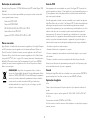 3
3
-
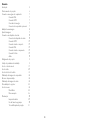 4
4
-
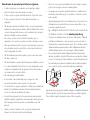 5
5
-
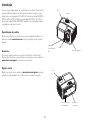 6
6
-
 7
7
-
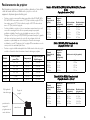 8
8
-
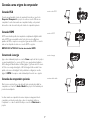 9
9
-
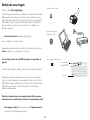 10
10
-
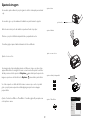 11
11
-
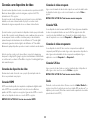 12
12
-
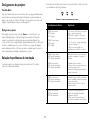 13
13
-
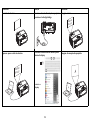 14
14
-
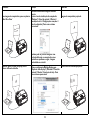 15
15
-
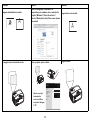 16
16
-
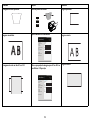 17
17
-
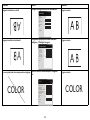 18
18
-
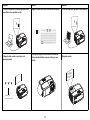 19
19
-
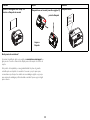 20
20
-
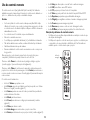 21
21
-
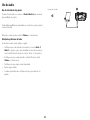 22
22
-
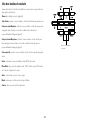 23
23
-
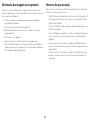 24
24
-
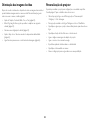 25
25
-
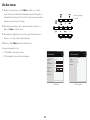 26
26
-
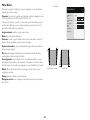 27
27
-
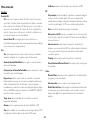 28
28
-
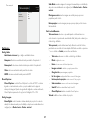 29
29
-
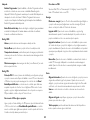 30
30
-
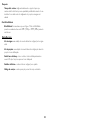 31
31
-
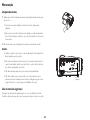 32
32
-
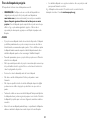 33
33
-
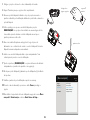 34
34
-
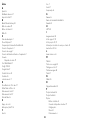 35
35
-
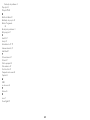 36
36
Infocus IN114STa Manual do usuário
- Categoria
- Projetores de dados
- Tipo
- Manual do usuário
Artigos relacionados
-
Infocus IN2128HDx Guia de usuario
-
Infocus IN126x Guia de usuario
-
Infocus Projection Television IN111oa Manual do usuário
-
Infocus IN119HDxa Guia de usuario
-
Infocus INL3149WU Guia de usuario
-
Infocus IN5555L Guia de usuario
-
Infocus IN5555L Manual do proprietário
-
Infocus IN3924 Guia rápido
-
Infocus IN3128HD Manual do proprietário
-
Infocus IN119HDG Guia de usuario
Outros documentos
-
Hitachi CPD250 Manual do proprietário
-
Ask Proxima C310 Manual do usuário
-
Proxima ASA DP8200x Manual do usuário
-
Intelbras PFL 6410 Manual do usuário
-
Intelbras PFL 5210 Manual do usuário
-
LG BW286 Manual do proprietário
-
Sim2 CRYSTAL CUBE Manual do usuário
-
Ask Proxima C50 Manual do usuário
-
Ask Proxima Projector M1 Manual do usuário